Pitanje
Problem: Kako deinstalirati Avast Driver Updater?
Zdravo. Koristio sam ovaj Avast Driver Updater i nisam zadovoljan programom. Međutim, čini se da je nemoguće deinstalirati alat s mog računala. Ne znam što da radim i kako deinstalirati ovaj program. Postaje neugodno jer mi program pokazuje datoteke koje moram ažurirati i prisiljava razne procese da se ponište. Ne mogu ga ispravno deinstalirati jer se čini da sam ga već izbrisao, a ti se skočni prozori i dalje pojavljuju.
Riješen odgovor
Ponekad bi moglo biti teško riješiti se programa koji se ne nalazi ni u jednoj mapi na računalu. Prema raznim izvješćima, teško je deinstalirati Avast Driver Updater[1] online gdje korisnici tvrde da brišu program, ali čini se da aktivnosti i dalje utječu na izvedbu i izazivaju neželjene prekide.
Avast Driver Updater je program koji bi trebao pomoći u performansama računala jer skenira hardver u potrazi za pokvarenim ili zastarjelim upravljačkim programima, ažurira ih. Takva aktivnost trebala bi smanjiti i spriječiti probleme s računalom. Aplikacija bi trebala pomoći pri ažuriranju upravljačkih programa što je važan problem kada su u pitanju razne pogreške sustava i problemi s performansama.[2]
Međutim, ljudi koji žele ukloniti ovaj program navode da on nije toliko koristan, a skočni prozori i dalje stalno dolaze na ekran. Da biste deinstalirali Avast Driver Updater, trebali biste otići u mapu aplikacije i datoteku potrebne za deinstaliranje ili desnom tipkom miša kliknite ikonu programa da biste pronašli takvu opciju. Može doći do nekih problema s ovim postupcima kada se neke izmjene ne mijenjaju ili datoteke ostaju na stroju i pokreću neželjene procese.
Neki ljudi bi ovaj alat mogli nazvati PUP-om[3] za neželjene aktivnosti i druge probleme koje stvara Avast Driver Updater ili povezane treće strane. Sve preostale datoteke i dalje mogu pokrenuti pozadinske procese koje je program za ažuriranje postavljen za pokretanje, tako da morate ispravno očistiti stroj da biste se riješili aplikacije. Pogotovo kada ga više ne želite koristiti.
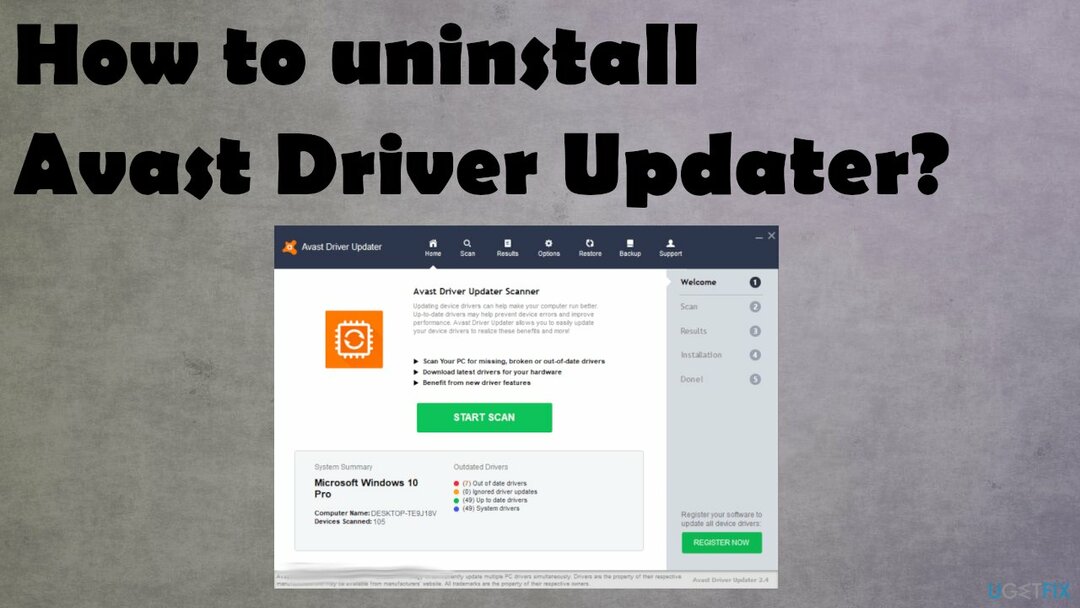
Kako deinstalirati Avast Driver Updater
Da biste deinstalirali ove datoteke, morate kupiti licenciranu verziju Reimage Reimage deinstalirati softver.
Općenito, potrebna su ažuriranja upravljačkih programa za rješavanje problema i osiguravanje kompatibilnosti s aplikacijom i operativnim sustavom. Ponekad takvi problemi s upravljačkim programima mogu izazvati pogreške poput Nedostaje upravljački program za slušalice ili nedostaju audio drajveri u sustavu Windows 10. Problemi se mogu riješiti sa DriverFix aplikacija, drugi slični alati koji su u takvim slučajevima ugledni. Naravno, moguće je to učiniti ručno kada preuzmete kompatibilne upravljačke programe od proizvođača i drugih službenih izvora.
Međutim, zastarjeli upravljački programi mogu stvoriti određene sigurnosne propuste i omogućiti napadačima ili infekcijama da pronađu put do vašeg računala. Ovako bi osobnim podacima mogli pristupiti zlonamjerni akteri. PUP-ovi također mogu izazvati probleme s upravljačkim programima i sistemskim datotekama. To je krug. Možda biste željeli provjeriti ima li uljeza pomoću programa protiv zlonamjernog softvera ili sigurnosnog alata kako biste bili sigurni da nema cyber infekcija.
Moguće je brzo provjeriti ima li zastarjelih ili oštećenih sistemskih datoteka, popraviti registre i druge funkcije na računalu pomoću ReimageMac perilica za rublje X9 i slične aplikacije. Tada se možete osloniti na ispravne postupke deinstalacije i riješiti se programa Avast Driver Updater.
Isključite sve povezane procese
Da biste deinstalirali ove datoteke, morate kupiti licenciranu verziju Reimage Reimage deinstalirati softver.
- Kliknite na programskoj traci i otvorite Upravitelj zadataka.
- Klikni na Kartica Procesi i desnom tipkom miša kliknite bilo koji sumnjiv zadatak Završi zadatak.
Uklonite Avast Driver Updater putem upravljačke ploče
Da biste deinstalirali ove datoteke, morate kupiti licenciranu verziju Reimage Reimage deinstalirati softver.
- Otvorena Upravljačka ploča putem okvira Run ili Windows Search.
- Kliknite na Programi i Deinstalirajte program značajka.
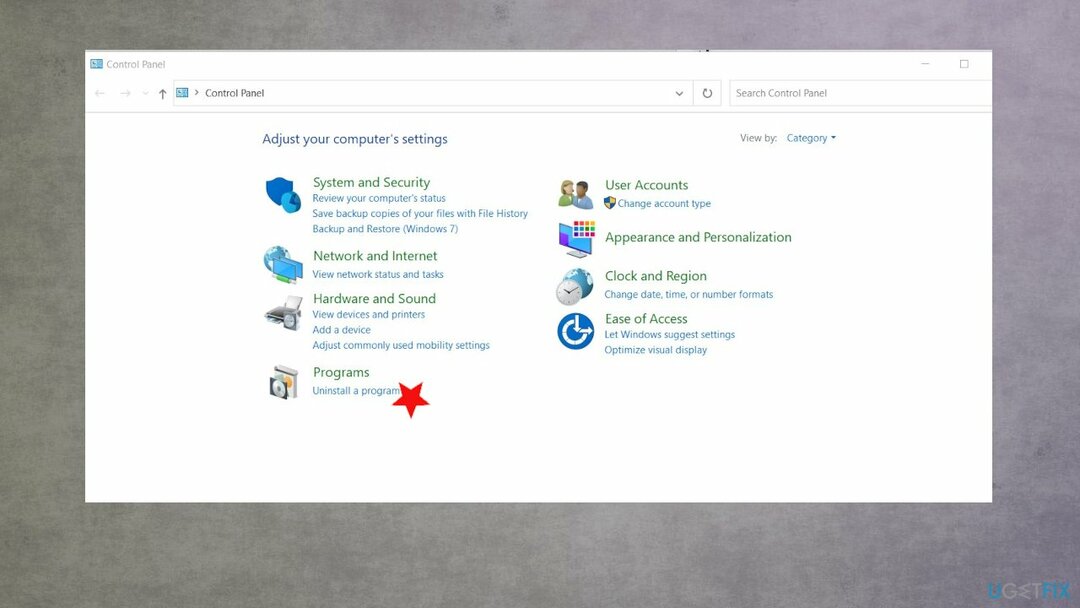
- Pronađite Avast Driver Updater i kliknite na program.
- Odaberite Deinstaliraj.
Deinstalirajte Avast Driver Updater iz Windows 10
Da biste deinstalirali ove datoteke, morate kupiti licenciranu verziju Reimage Reimage deinstalirati softver.
- Kliknite na Početak gumb i idite na Postavke.
- Kliknite na Aplikacije i zatim odaberite Aplikacije i značajke iz izbornika.
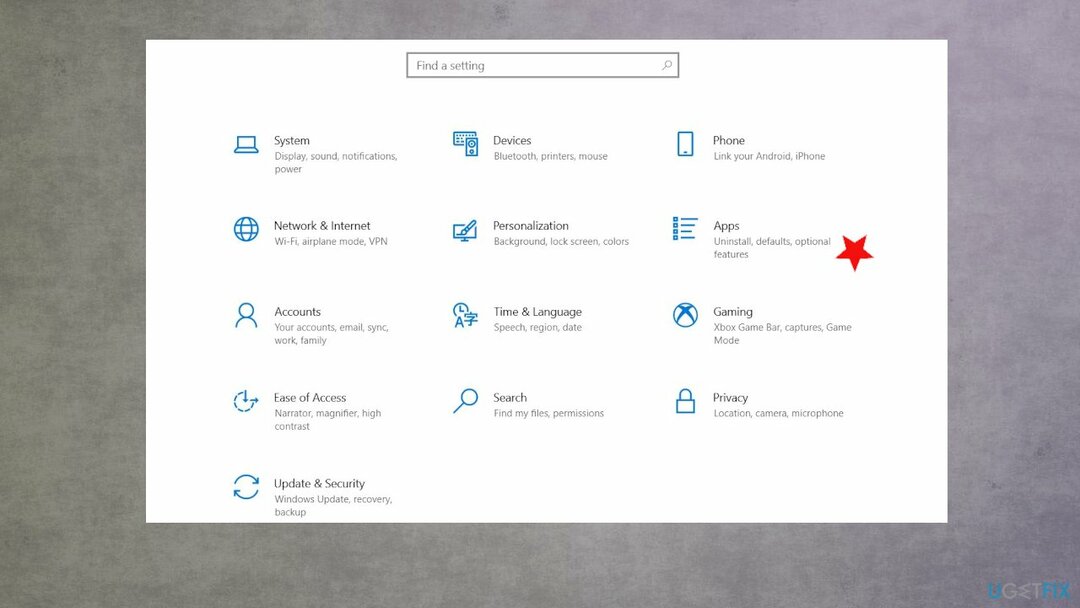
- Odaberite Aplikacije i značajke s lijeve strane i pronađite Avast Driver Updater.
- Kliknite na njega da biste dobili Gumb za deinstaliranje.
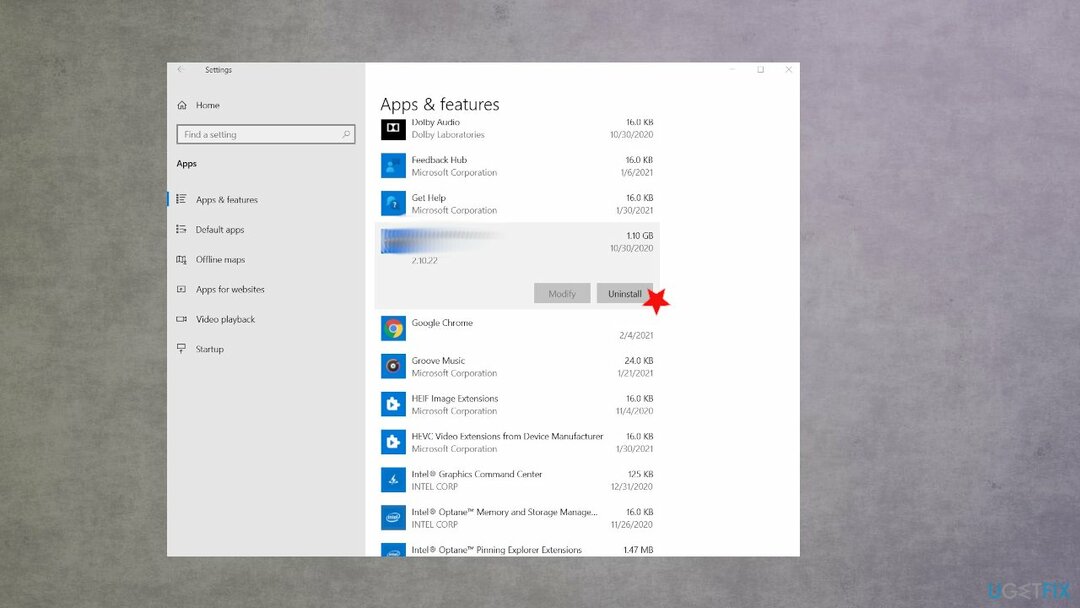
- Ako naiđete na prozor s dopuštenjem, kliknite Da.
- Potvrdite Deinstaliraj.
- Pričekajte da se proces završi.
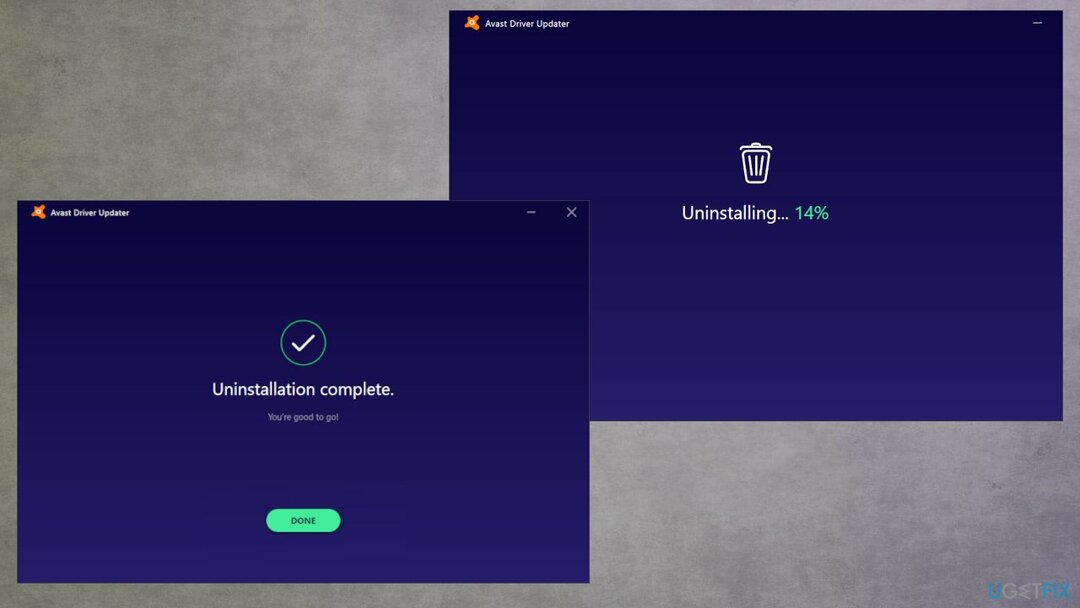
- Klik Gotovo za izlaz iz čarobnjaka za deinstalaciju.
Deinstaliranje programa Avast Driver Updater iz Windows 8
Da biste deinstalirali ove datoteke, morate kupiti licenciranu verziju Reimage Reimage deinstalirati softver.
- pritisni Windows gumb i x na tipkovnici.
- Odaberite Programi i značajke kada se pojavi izbornik.
-
Desni klik Avast Driver Updater i odaberite Deinstaliraj/Promijeni iz izbornika.
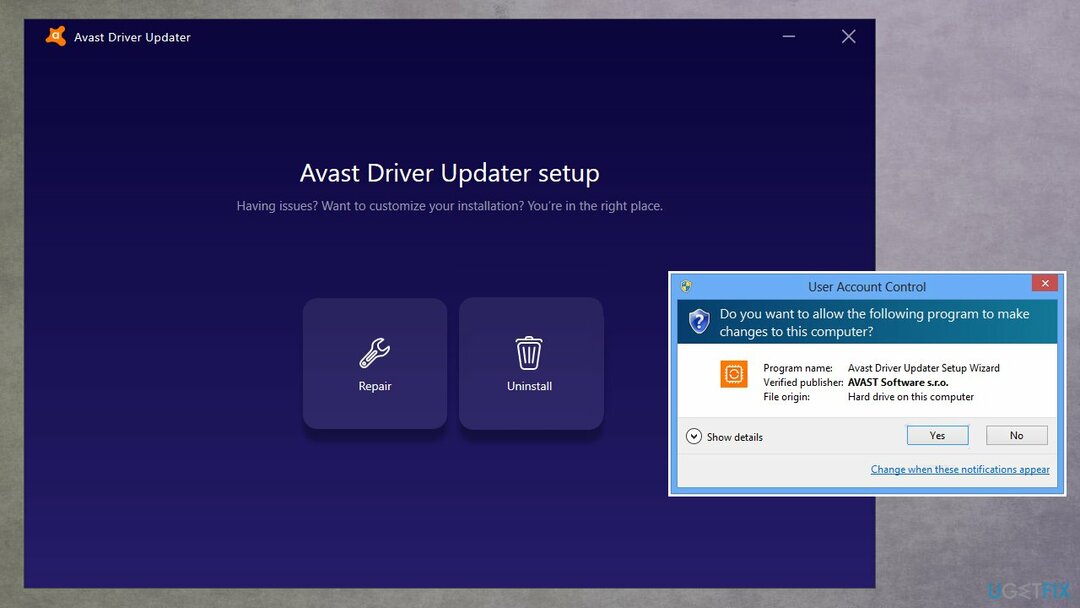
- Odobrite deinstalaciju sa Da ako se od vas zatraži kontrola korisničkog računa.
- Potvrdite Deinstalacija o izbornik za postavljanje programa Avast Driver Updater.
- Deinstalirajte i pričekajte da se proces završi.
Riješite se programa samo jednim klikom
Ovaj program možete deinstalirati uz pomoć korak-po-korak vodiča koji su vam predstavili stručnjaci ugetfix.com. Kako bismo vam uštedjeli vrijeme, odabrali smo i alate koji će vam pomoći da ovaj zadatak izvršite automatski. Ako ste u žurbi ili smatrate da niste dovoljno iskusni da sami deinstalirate program, slobodno upotrijebite ova rješenja:
Ponuda
Učini to sada!
preuzimanje datotekasoftver za uklanjanjeSreća
Jamčiti
Učini to sada!
preuzimanje datotekasoftver za uklanjanjeSreća
Jamčiti
Ako niste uspjeli deinstalirati program pomoću Reimagea, obavijestite naš tim za podršku o svojim problemima. Pobrinite se da navedete što više pojedinosti. Molimo vas da nam kažete sve detalje za koje mislite da bismo trebali znati o vašem problemu.
Ovaj patentirani proces popravka koristi bazu podataka od 25 milijuna komponenti koje mogu zamijeniti bilo koju oštećenu ili nedostajuću datoteku na računalu korisnika.
Za popravak oštećenog sustava morate kupiti licenciranu verziju Reimage alat za uklanjanje zlonamjernog softvera.

Pristupite geo-ograničenom videosadržaju putem VPN-a
Privatni pristup internetu je VPN koji može spriječiti vašeg davatelja internetskih usluga, vlada, i trećim stranama od praćenja vašeg online i omogućuju vam da ostanete potpuno anonimni. Softver nudi namjenske poslužitelje za torrenting i streaming, osiguravajući optimalne performanse i ne usporavajući vas. Također možete zaobići geo-ograničenja i gledati usluge kao što su Netflix, BBC, Disney+ i druge popularne streaming usluge bez ograničenja, bez obzira na to gdje se nalazite.
Ne plaćajte autore ransomwarea - koristite alternativne opcije oporavka podataka
Napadi zlonamjernog softvera, posebice ransomware, daleko su najveća opasnost za vaše slike, videozapise, poslovne ili školske datoteke. Budući da kibernetički kriminalci koriste robustan algoritam za šifriranje za zaključavanje podataka, on se više ne može koristiti dok se ne plati otkupnina u bitcoinima. Umjesto da plaćate hakerima, trebali biste prvo pokušati koristiti alternativu oporavak metode koje bi vam mogle pomoći da dohvatite barem dio izgubljenih podataka. Inače biste također mogli izgubiti novac, zajedno s datotekama. Jedan od najboljih alata koji bi mogao vratiti barem neke od šifriranih datoteka - Data Recovery Pro.